
Neste manual que aparece a mensaxe é que non ten permiso para gardar ficheiros neste lugar e que facer para corrixir a situación.
Por que non hai permiso para gardar ficheiros
A razón para o erro "Non ten permiso para gardar ficheiros neste lugar", sempre que é un administrador, e non é o disco local dun ordenador ou un portátil non é nada que alguén lle teña limitada, todo é máis fácil.
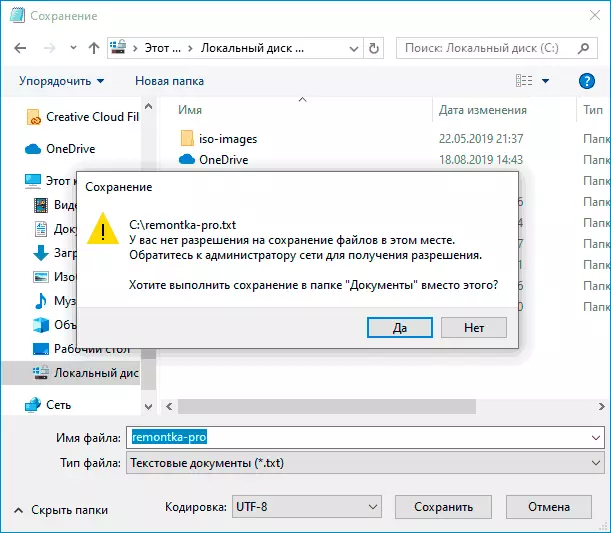
O erro aparece se hai algún tipo de programa que se executa sen dereitos de administrador (é dicir, en nome dun usuario normal, é dicir, a maioría dos programas son lanzados con fins de seguridade, aínda que teña unha conta de administrador) intenta gardar ficheiros a un cartafol seguro Para gardar a que necesitan dereitos de administrador.
O exemplo máis fácil é a raíz do disco C (e en cartafoles non sistemas no mesmo disco que pode gardar ficheiros sen restricións). Se descargas algún ficheiro en Windows 10 ou garda o documento e especifica o disco C para gardar, recibirás o erro en cuestión.
Que facer para corrixir o erro "Non tes permiso para gardar ficheiros neste lugar"
Para corrixir o erro, pode facer unha das seguintes formas:
- Simplemente non garde ficheiros ás localizacións do sistema. Se é necesario colocar o ficheiro no cartafol do sistema, primeiro pode gardalo, por exemplo, para o escritorio (ou outro non é unha localización do sistema) e despois transfire á localización desexada no explorador: buscará a confirmación do administrador e do ficheiro gardarase no cartafol desexado.
- Executa o programa desde o que segues gardando en cartafoles do sistema, en nome do administrador. Para obter un único inicio do administrador, pode atopar un programa buscando na barra de tarefas de Windows 10, faga clic sobre o resultado do resultado por prema co botón dereito e seleccione "Executar no nome do administrador".
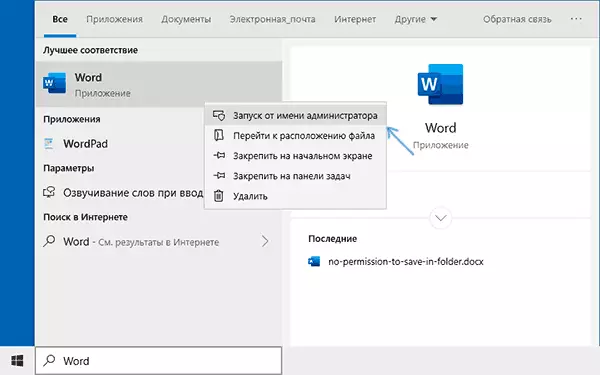
- Se precisa executar constantemente o programa do administrador, abra as propiedades do seu atallo, a continuación, na pestana "Label", faga clic no botón "Avanzado", configure o "Executar en nome do administrador" e aplique a configuración. Pode acceder a atallos no menú de inicio premendo co botón dereito do rato no programa, ademais, vai á localización do ficheiro.
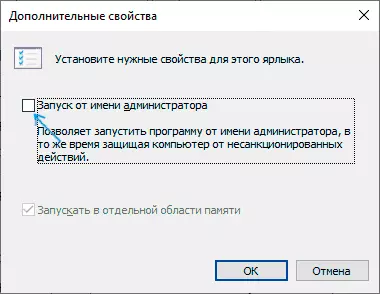
Outro método que non recomendaría cando se trata de carpetas do sistema: cambie os dereitos para acceder a cartafoles de tal xeito que todos os usuarios teñan acceso a eles e non só un administrador. Se o cartafol non é sistémico, abre as súas propiedades e na pestana de seguridade, cambia a resolución para o grupo "usuarios" a "acceso completo" para poder gardar ficheiros a este cartafol.
Instrución de vídeo
No caso de que a súa situación difire do artigo descrito no artigo, informe os detalles dos comentarios, tratarei de axudar a resolver o problema.
